CMake 快速开始
CMake 快速开始
CMake 安装
编辑环境:VS Code
编译环境:VS Code Remote SSH模式 + Ubuntu 24.04
CMake 官⽅源代码下载地址:https://cmake.org/download/
CMake 官⽅英⽂ 档地址:https://cmake.org/cmake/help/latest/index.html
Step 1:使⽤ubuntu⾃带apt 安装:
sudo apt install cmake
Step 2:验证安装:
安装完成后,可通过以下命令验证 CMake 是否安装成功以及查看其版本。
cmake --version
cmake version 3.28.3
CMake suite maintained and supported by Kitware (kitware.com/cmake).
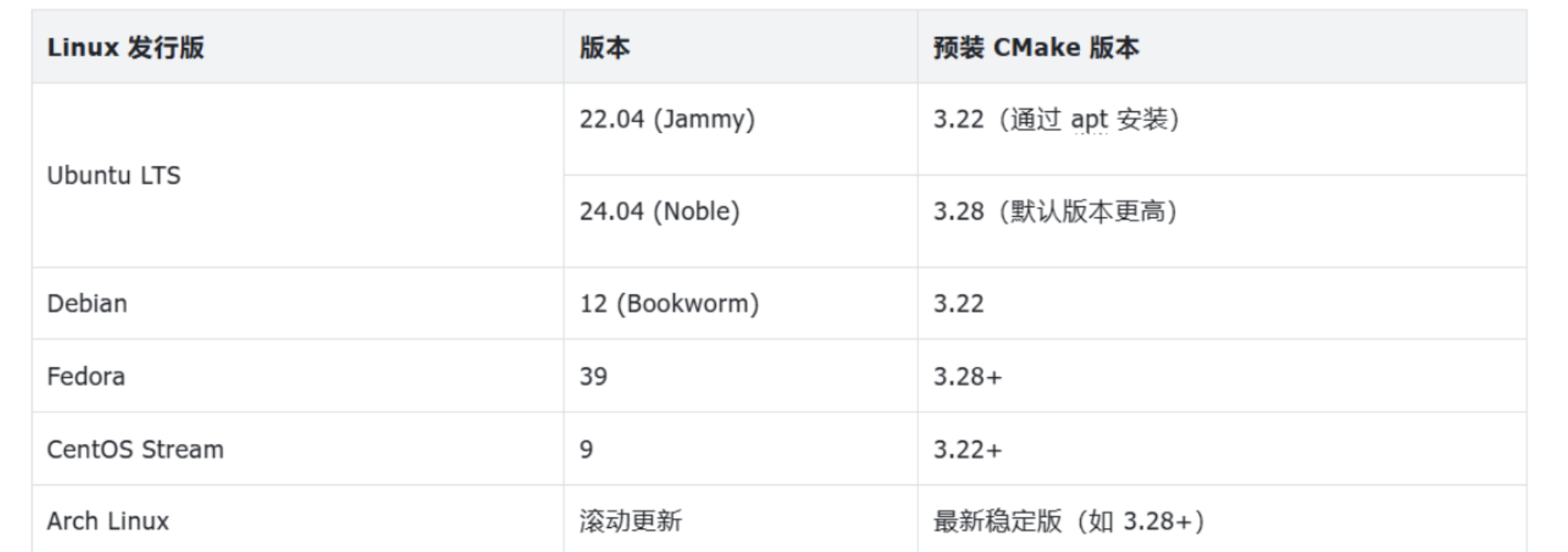
VS Code CMake 插件安装
VS Code CMake 插件 官⽅⽂档:https://code.visualstudio.com/docs/cpp/cmake-linux
VS Code CMake 插件有以下2点好处:
• 语法⾼亮和代码补全:对 CMakeLists.txt ⽂件提供语法⾼亮显⽰,使代码结构更加清晰易读。同时,⽀持代码补全功能,当你输⼊ CMake 命令或变量时,插件会⾃动提⽰可能的选项,减少⼿动输⼊的错误和时间。
• 智能分析和错误检查:能够对 CMakeLists.txt ⽂件进⾏智能分析,检查其中的语法错误和潜在问题,并在编辑器中实时显⽰错误提⽰和警告信息,帮助你及时发现和解决问题。
安装步骤如下:
Step 0:打开 VS Code,点击左侧活动栏中的 扩展图标(或按 Ctrl+Shift+X ).
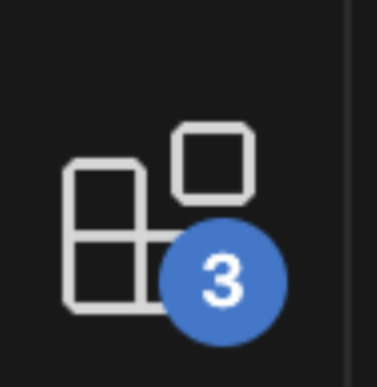
Step 1:在搜索框中输⼊ CMake ,我们选择安装以下4个插件:
• CMake
• CMake Tools
• CMake Language Support
• CMake IntelliSence
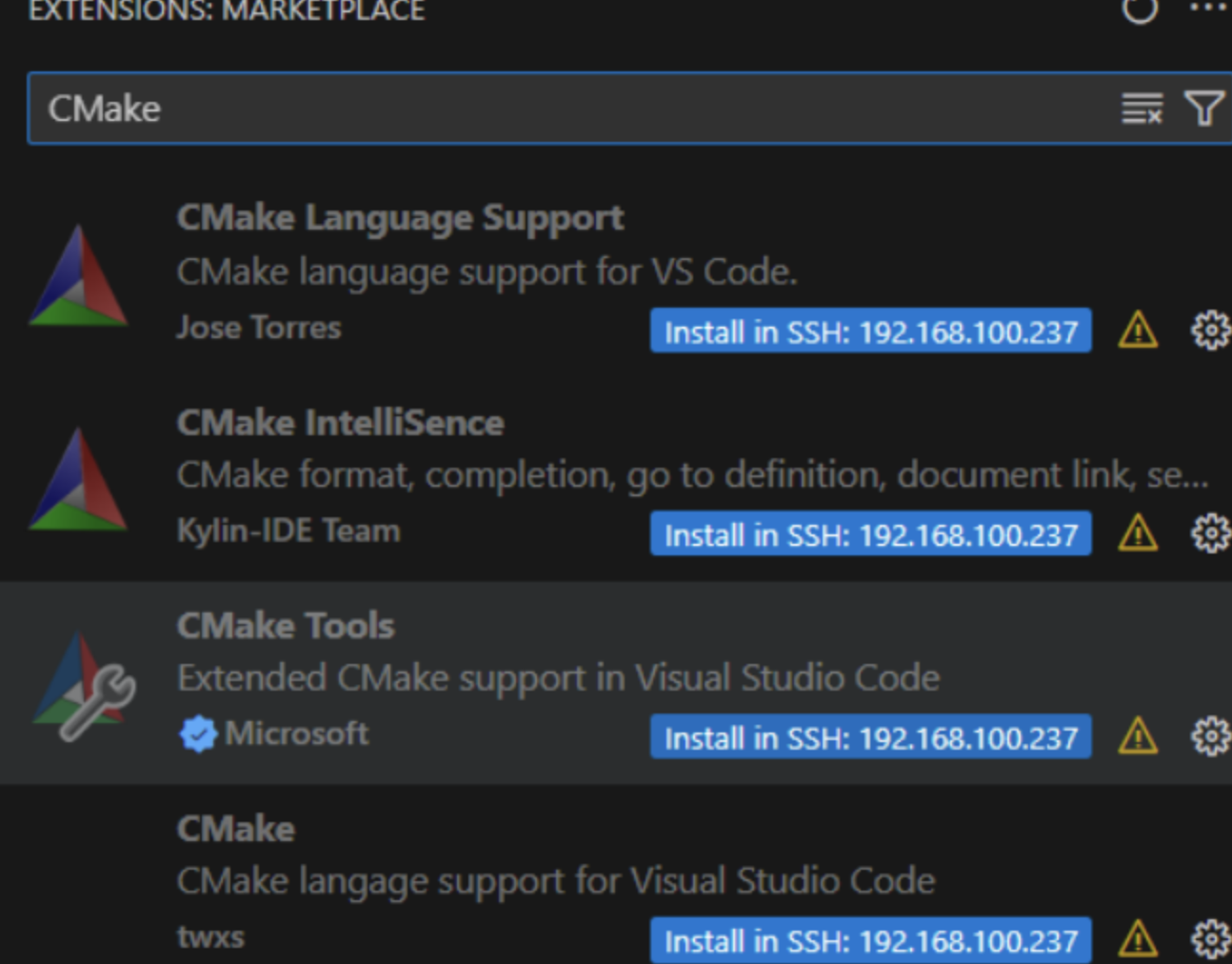
Step 2:挨个点击Install 按钮,安装完成并且成功之后如下图
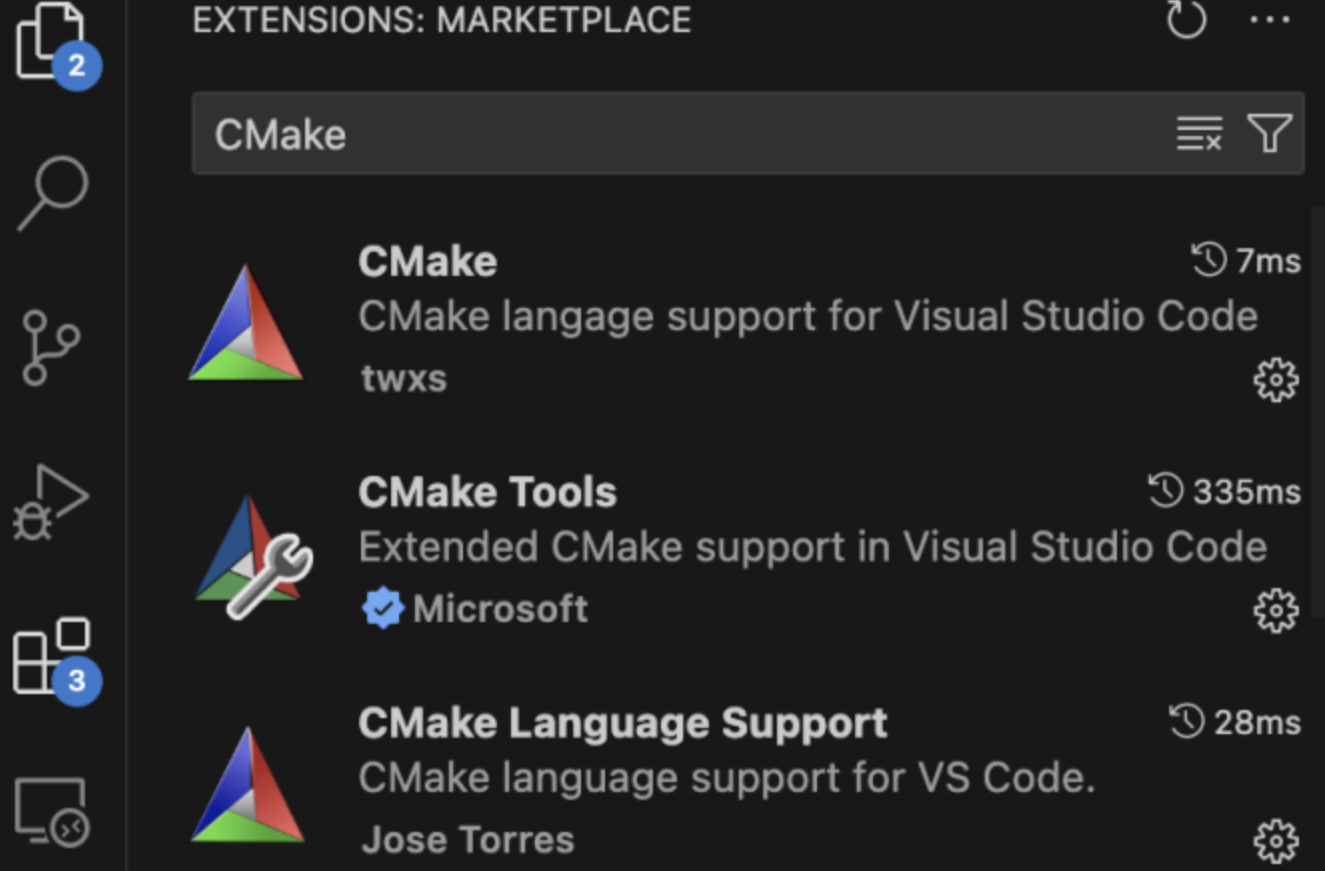
快速样例 - hello world ⼯程
我们创建⼀个新的 hello_world ⼯程。
下图展⽰了使⽤CMake 来管理hello world 程序⽣成的过程
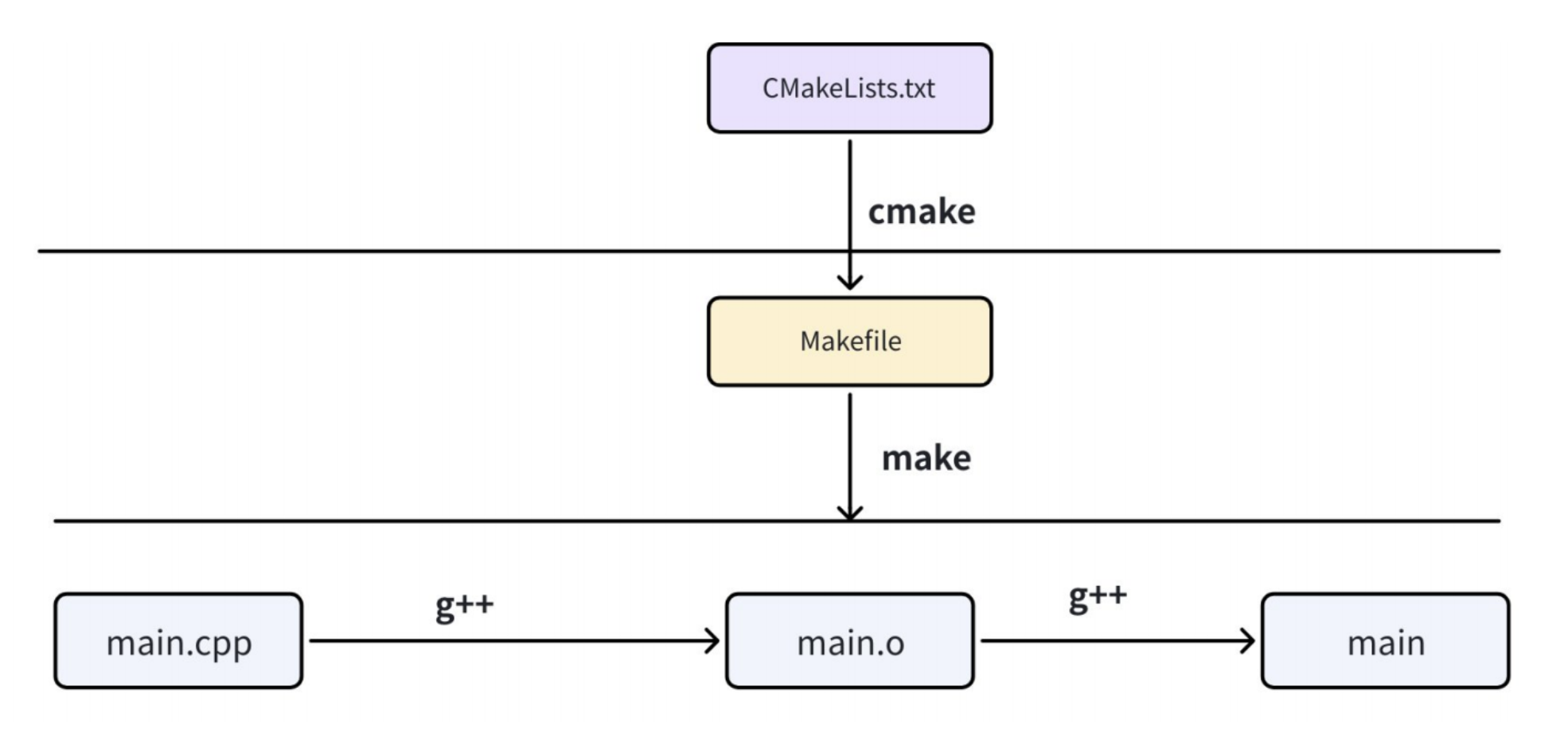
Step 0:⽬录结构
├── CMakeLists.txt
└── main.cpp
Step 1:新建⽂件-main.cpp
#include <iostream>
int main()
{
std::cout << "hello world!" << std::endl;
return 0;
}
Step 2:新建⽂件-CMakeLists.txt
# 1 设置能运⾏此⼯程的cmake的最低版本
cmake_minimum_required(VERSION 3.18)
# 2 设置项⽬名称
project(helloWorld)
# 3 添加构建⽬标
add_executable(main main.cpp)
为什么需要设置最低的cmake版本?
CMake 是⼀个不断迭代的⼯具(⽬前最新4.x,历史有3.x),不同版本可能会引⼊新的语法、命令、模块或⾏为变更。如果项⽬中使⽤了⾼版本 CMake 才⽀持的特性(例如特定的函数、⽣成器表达式、⽬标属性等),⽽⽤⼾本地安装的cmake版本低于项⽬要求的版本,就会出现⽆法解释或者产⽣不可预知的⾏为。为了防⽌以上情况出现:
CMake 给我们提供了 cmake_minimum_required ,这个命令会在配置阶段( cmake 命令执⾏时)检查当前 CMake 版本:
• 若当前版本低于最低要求,CMake 会直接终⽌并报错,明确提⽰ “需要⾄少 X.X 版本”,避免后续因版本不兼容导致的模糊错误。
• 若当前安装的版本满⾜要求,则继续执⾏后续配置流程。CMake ⾥的 “⽬标” 是什么?在 CMake 中,“⽬标(Target)” 代表了⼀个需要被⽣成的实体,如可执⾏⽂件、静态库/动态库等,和Makefile⾥的⽬标是⼀个意思,他是现在CMake⾥最核⼼的3个概念之⼀。
Step 3:运⾏cmake
# 运⾏ CMake 命令 就在这⼀步 ⽣成Makefile
cmake ..
Step 4:编译&&链接
make
Step 5:运⾏程序
root@hcss-ecs-a74f:~/lesson9/cmake/hello_world# ./main
hello world
tep 4:编译&&链接
make
Step 5:运⾏程序
root@hcss-ecs-a74f:~/lesson9/cmake/hello_world# ./main
hello world
